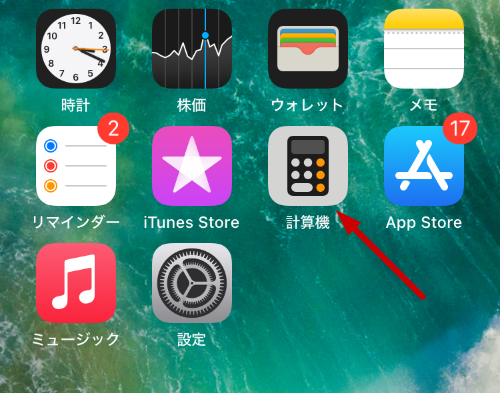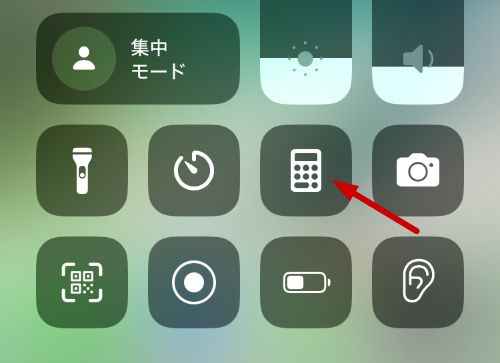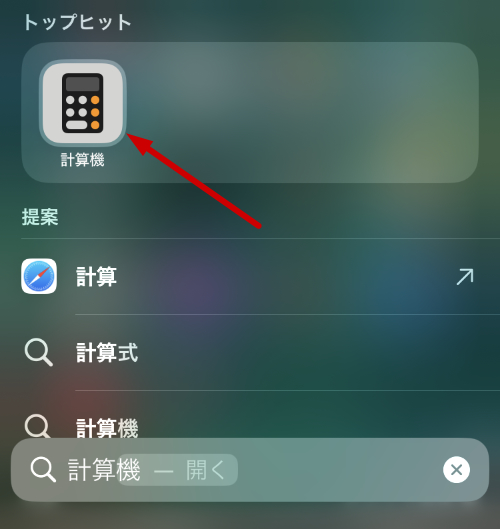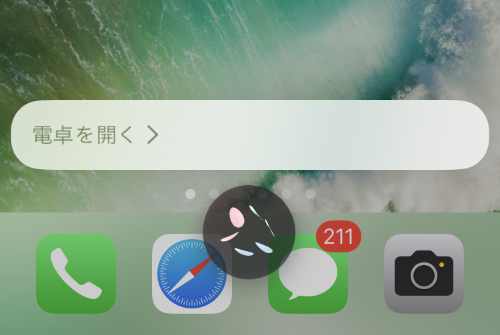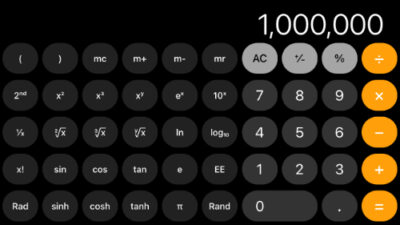
iPhoneには電卓のように使える計算機アプリが標準でインストールされており、ちょっとした計算を行う際に便利です。
しかし、計算機アプリを開く方法が分からない場合や関数計算機を開く方法が分からない場合があると思います。
本記事では、iPhoneで計算機(電卓)アプリを開く方法・出し方について詳しく紹介します。
計算機の出し方・開く方法
iPhoneに標準でインストールされている計算機は、以下のいずれかの方法で開くことができます。
方法1: ホーム画面から開く
iPhoneのホーム画面には標準で計算機アプリのアイコンが追加されています。計算機アプリは他のアプリど同様にホーム画面からアイコンをタップして簡単に開くことができます。
- ホーム画面を表示します。
- 「計算機のアイコン」をタップして開きます。

- ホーム画面の最初のページにアイコンがない場合は、右から左方向にスワイプして別のページにアイコンがないか探してください。
方法2: コントロールセンターから開く
コントロールセンターから計算機アプリを開くこともできます。この方法はiPhoneをロックしている状態でも実行できます。
- 画面右上から下方向にスワイプして、コントロールセンターを開きます。
- ホームボタン搭載モデルの場合は、画面下から上方向にスワイプします。
- コントロールセンター内の「電卓マーク」をタップして開きます。

方法3: 検索して開く
ホーム画面から計算機アプリのアイコンが見つからない場合は、スポットライト検索を使って開くこともできます。
- ホーム画面またはロック画面で、中央から下方向にスワイプします。
- 検索ボックスに「計算機」と入力します。
- 検索結果から「計算機」アプリをタップして開きます。

- ホーム画面から「計算機」アプリのアイコンが消えている場合は、長押ししてから「ホーム画面に追加」を選択してアイコンを追加することもできます。
方法4: Siriに指示して開く
音声アシスタントであるSiriに指示を出して計算機アプリを開くこともできます。具体的な手順は以下の通りです。
- スリープボタンを長押しするか、「Hey Siri」と話しかけます。
- ホームボタン搭載モデルの場合は「ホームボタン」を長押しします。
- Siriが起動したら、「計算機を開く(電卓を開く)」と話しかけます。

関数計算機の出し方・開く方法
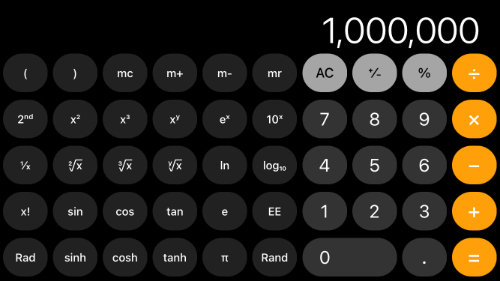
iPhoneの計算機には、ルートや円周率、累乗、階乗、三角関数、対数などの計算ができる関数電卓機能が用意されています。
関数計算機は、計算機アプリを開いた状態でiPhone本体を横向きに傾けると表示されます。
iPhone本体を横に傾けても関数計算機が表示されない場合は、以下の手順で画面回転のロックを解除してください。
- 画面右上から下方向にスワイプして、コントロールセンターを開きます。
- ホームボタン搭載モデルの場合は、画面下から上方向にスワイプします。
- コントロールセンター内の「画面縦向きのロック(回転矢印に鍵マーク)」をタップして、ロックを解除します。
画面回転のロックを解除できたら、計算機アプリを開いてiPhoneを横向きにすると関数計算機が表示されます。
関連するページ